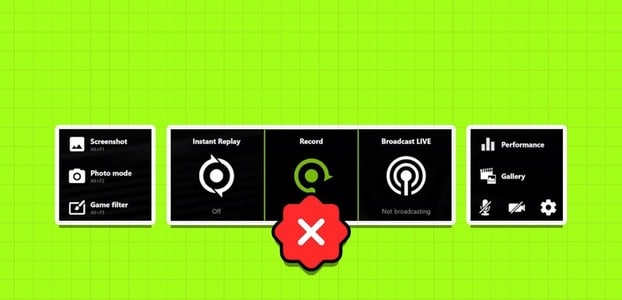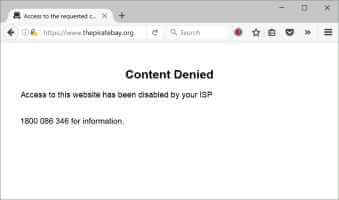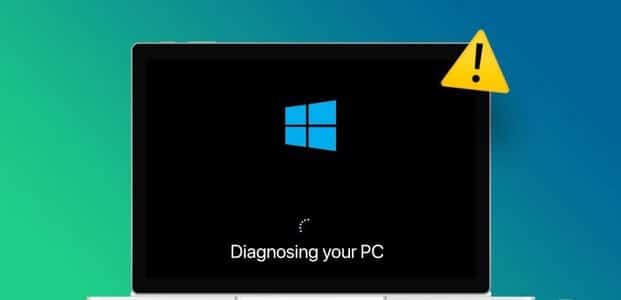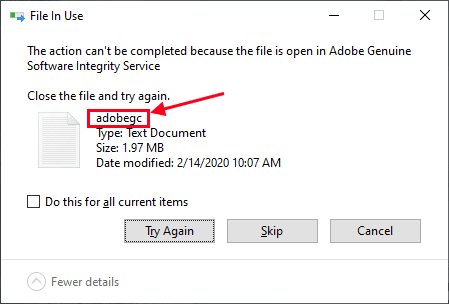إذا كنت تعمل لفترة طويلة وتريد أخذ استراحة قصيرة ، فقد ترغب في أخذ قسط من الراحة. قد ترغب في إغلاق الكمبيوتر المحمول الخاص بك وعدم فقدان عملك. وبالتالي ، يمكنك وضع جهاز الكمبيوتر الخاص بك في وضع السكون. إذا لم تكن متأكدًا من زر السكون ومكان العثور عليه ، فستساعدك هذه المقالة في معرفة كيفية العثور على زر السكون على Windows 10.

كيفية العثور على زر السكون على نظام التشغيل Windows 10
ينتقل الكمبيوتر المحمول إلى وضع السكون عندما تغلق الغطاء أو تضغط على زر التشغيل. عندما يتم وضع الكمبيوتر المحمول أو سطح المكتب في وضع السكون ،
- يستخدم النظام طاقة أقل.
- علاوة على ذلك ، يمكنك استئناف العمل من حيث توقفت بالضبط.
- سيقوم Windows بحفظ عملك تلقائيًا وإيقاف تشغيل الكمبيوتر إذا كانت البطارية منخفضة.
يمكنك إيقاظ جهازك من خلال:
- ببساطة الضغط على أي مفتاح على لوحة المفاتيح أو
- النقر فوق زر الماوس.
- فتح غطاء الكمبيوتر المحمول.
اتبع أيًا من الطرق المذكورة أدناه للعثور على زر السكون في نظام التشغيل Windows 10.
الطريقة الأولى: استخدام قائمة ابدأ
هذه هي أسهل طريقة للعثور على زر السكون على نظام التشغيل Windows 10.
1. اضغط على مفتاح Windows.
2. انقر على أيقونة الطاقة كما هو موضح.
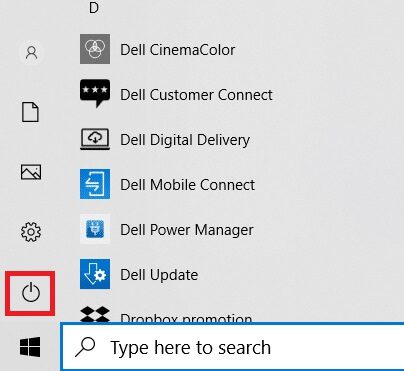
3. حدد خيار السكون الذي تم تمييزه لوضع الكمبيوتر الشخصي الذي يعمل بنظام Windows في وضع السكون.
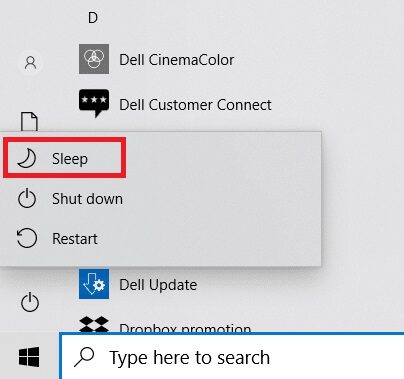
الطريقة 2: استخدام اختصار Alt + F4
يمكنك أيضًا استخدام اختصار Alt + F4 لوضع نظامك في وضع السكون من شاشة سطح المكتب على نظام التشغيل Windows 10.
ملاحظة: لاستخدام هذا ، تأكد من عدم تحديد أي من البرامج أو تصغيرها.
1. اضغط على مفتاحي Alt + F4 في نفس الوقت. سيؤدي هذا إلى فتح نافذة منبثقة لإيقاف تشغيل Windows.
2. حدد Sleep من القائمة المنسدلة وانقر فوق OK كما هو موضح.
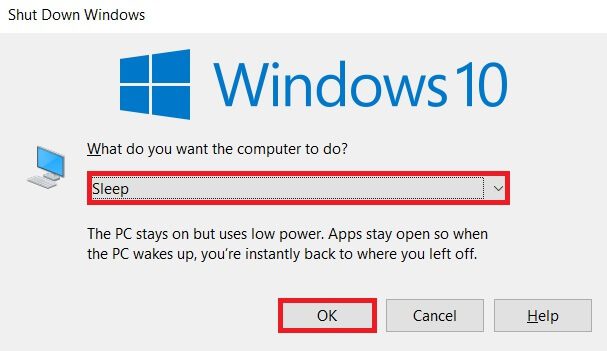
الطريقة الثالثة: استخدام تركيبات لوحة المفاتيح
يختلف استخدام مجموعات المفاتيح باختلاف الشركة المصنعة للنظام والطراز. توفر بعض لوحات المفاتيح رمز هلال أو ZZعلى مفتاح وظيفي أو مفتاح مخصص يمكنك الضغط عليه لتمكين وضع السكون.
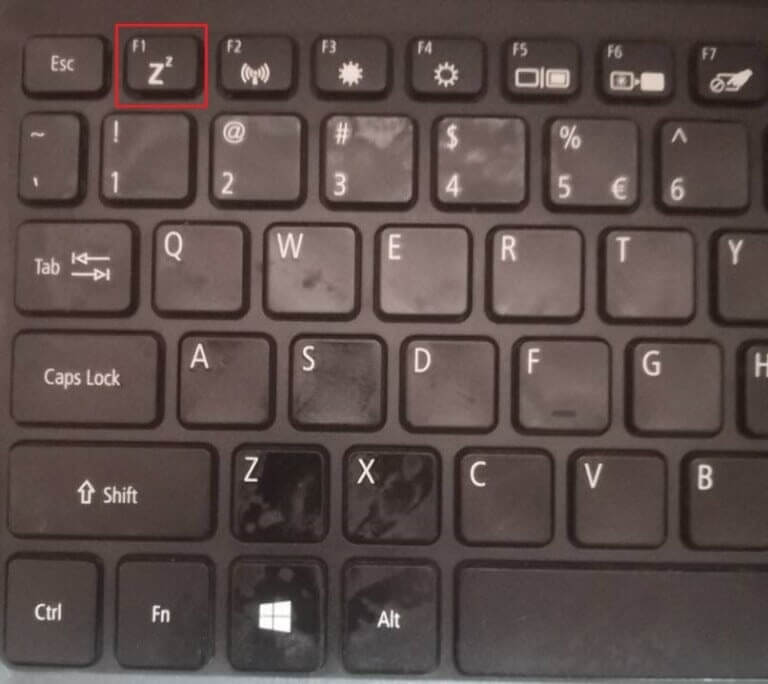
نصيحة احترافية: اختصارات لوحة المفاتيح للعلامات التجارية الشهيرة
- Dell: في سلسلة Dell Inspiron 15 ، تعمل تركيبة المفاتيح Function + Insert على وضع الكمبيوتر المحمول في وضع السكون.
- Lenovo: سيعمل الجمع بين مفتاح Function + F1 أو مفتاح Function + 4 اعتمادًا على الطراز.
- Asus: يجب الضغط على مفتاح Function + F1 للوصول إلى ميزة السكون.
- HP: تحتوي معظم أجهزة الكمبيوتر المحمولة من HP على مفتاح به الهلال. اضغط على مفتاح Function + هلال القمر لوضع الكمبيوتر في وضع السكون.
- Acer: تحمل أجهزة كمبيوتر Acer المحمولة الرمز ZZ على المفتاح F4. يجب عليك الضغط على مفتاح Function + 4 للوصول إلى ميزة السكون
الطريقة الرابعة: استخدام خيارات السكون المخصصة
إذا كنت لا تريد استخدام مجموعات لوحة المفاتيح لوضع الكمبيوتر المحمول في وضع السكون ، فيمكنك تخصيص بعض الخيارات للعثور على زر السكون والوصول إليه على نظام التشغيل Windows 10 على النحو التالي:
1. اضغط على مفتاح Windows وانقر فوق رمز الإعدادات.
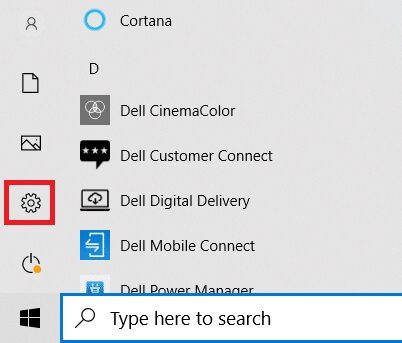
2. حدد النظام كما هو موضح.
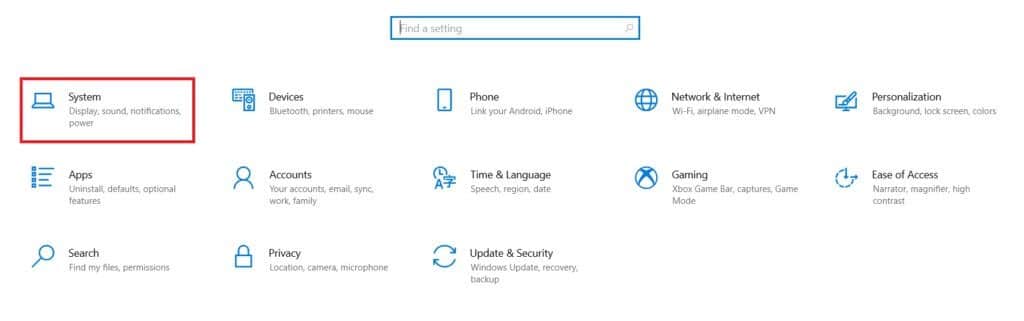
3. انقر فوق “الطاقة والسكون” في الجزء الأيمن.
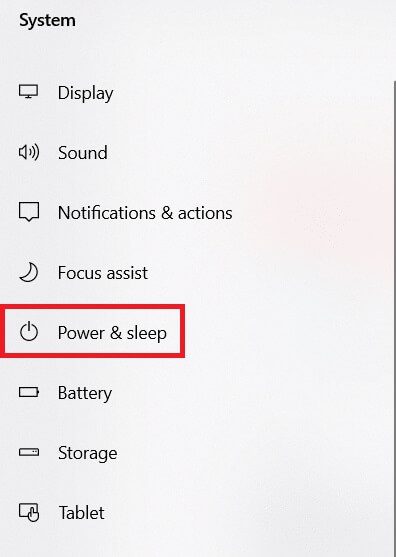
4. انقر فوق إعدادات الطاقة الإضافية ضمن الإعدادات ذات الصلة كما هو موضح.
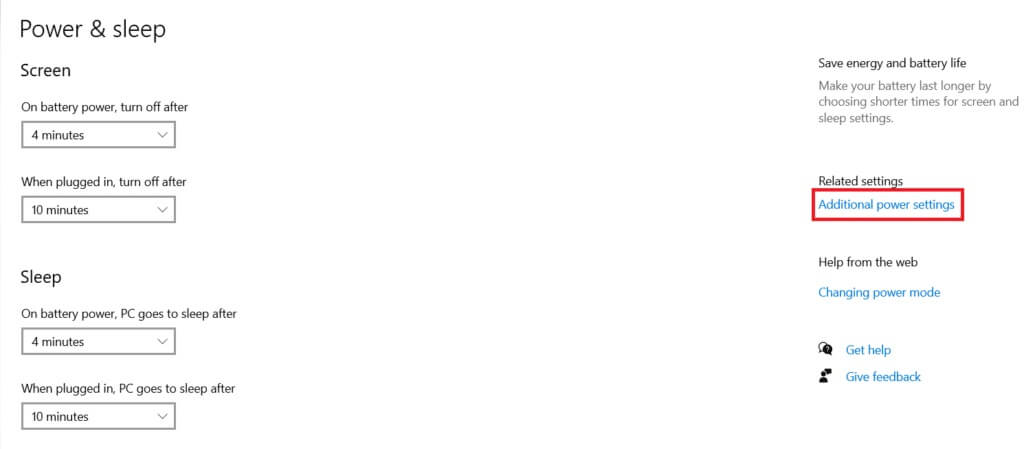
5. انقر فوق اختيار ما تفعله أزرار الطاقة في الجزء الأيمن.
ملاحظة: في بعض الأنظمة ، قد يكون هذا الخيار بعنوان اختر ما يفعله زر الطاقة.
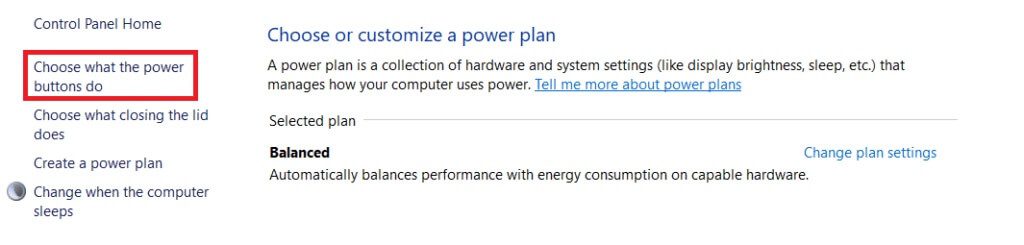
6. حدد خيار السكون تحت On battery و Plugged for when I اضغط على إجراء زر الطاقة كما هو موضح أدناه.
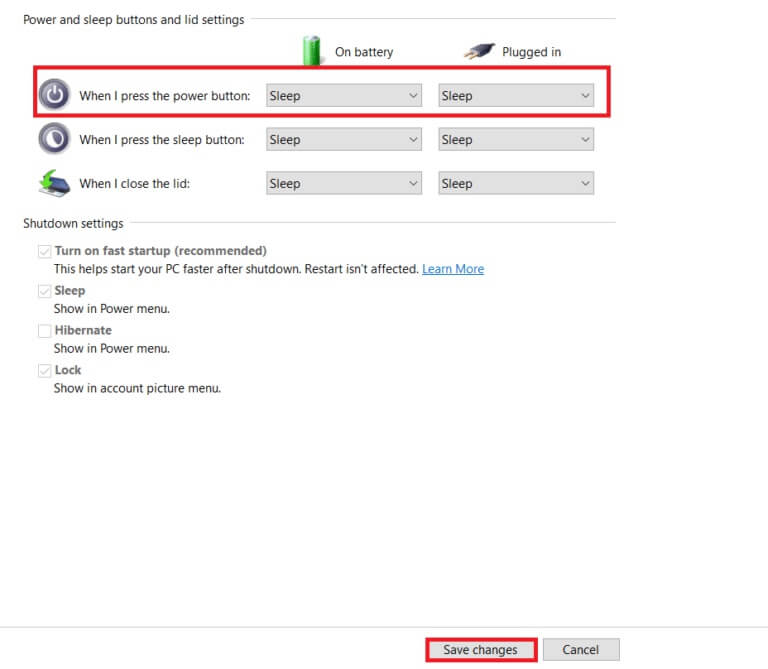
7. وبالمثل ، حدد خيار السكون تحت On battery و Plugged بجوار عندما أغلق الغطاء. بعد ذلك ، انقر فوق حفظ التغييرات.
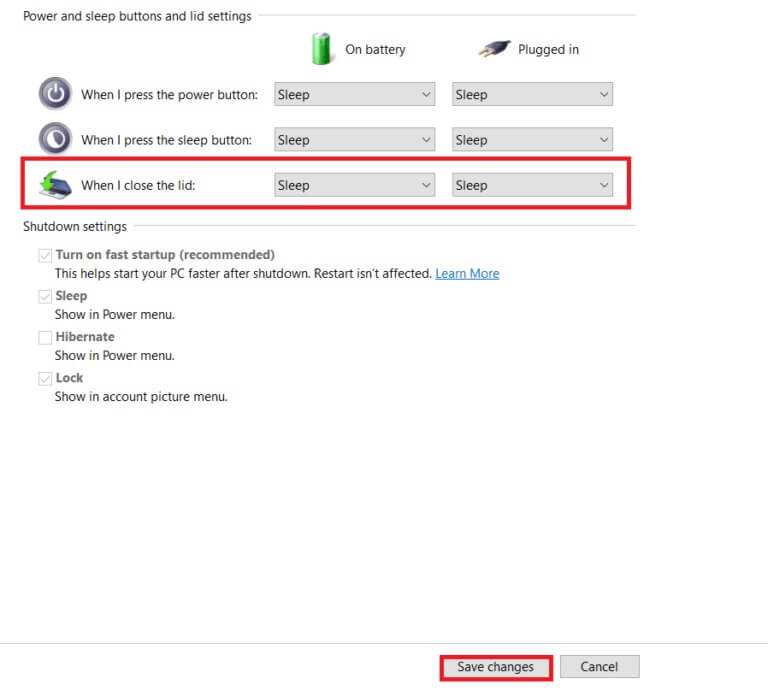
8. الآن ، انتقل إلى نافذة خيارات الطاقة الموضحة في الخطوة 5.
9. هذه المرة ، انقر فوق الخيار تغيير عندما ينام الكمبيوتر كما هو موضح.
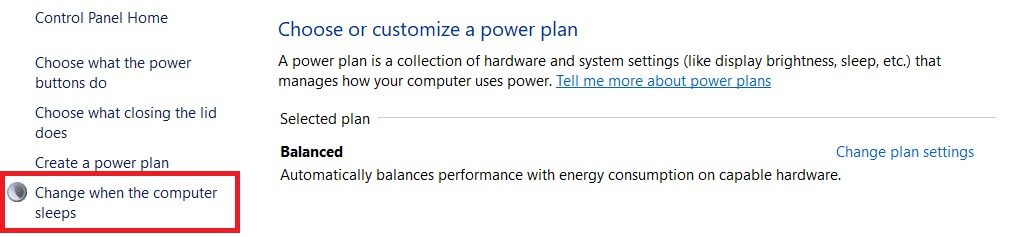
10. حدد المدة المرغوبة تحت On battery and Plugged بجوار وضع الكمبيوتر في وضع السكون كما هو موضح أدناه. سيؤدي هذا إلى وضع نظامك في وضع السكون تلقائيًا إذا كان غير نشط للمدة المحددة.
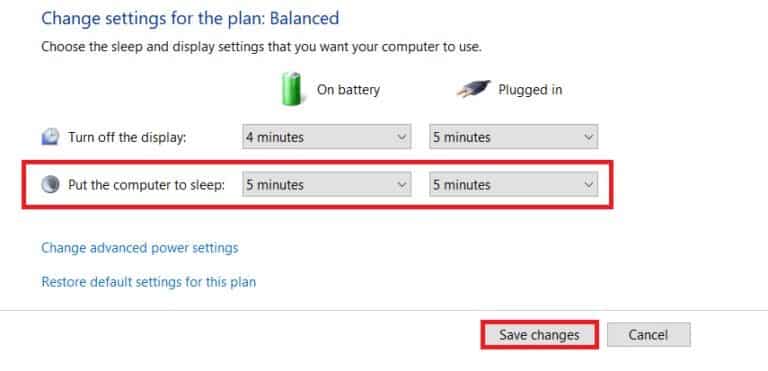
11. انقر فوق زر حفظ التغييرات والخروج.
الأسئلة المتداولة (FAQs)
س 1. ما هو خيار إغلاق نظامي لمدة أطول دون فقدان بياناتي؟
الجواب. في هذه الحالة ، يمكنك وضع جهاز الكمبيوتر الخاص بك في وضع السبات. يستهلك هذا الخيار طاقة أقل من وضع السكون. ومع ذلك ، لا يتوفر خيار السبات هذا على جميع أجهزة الكمبيوتر.
س 2. كيف يمكنني إصلاح مشكلة عدم عمل الطابعة بعد تنبيه النظام من وضع السكون؟
الجواب. إذا لم يستجب أي من الأجهزة الخارجية مثل الماسحات الضوئية أو الشاشات أو الطابعات بعد تنبيه النظام من وضع السكون ، فافصل الجهاز وأعد توصيله. إذا لم يعمل حتى بعد إعادة الاتصال ، فحاول إعادة تشغيل النظام بدلاً من ذلك.
س 3. هل توجد أي أدوات لتخصيص وضع السكون في النظام؟
الجواب. SleepTimer Ultimate و Adios هي أفضل الأدوات المتاحة في السوق لتخصيص وضع السكون. يتضمن ذلك ضبط مؤقت لإغلاق جهاز الكمبيوتر الخاص بك أو وضع نظامك في وضع السكون ، وتنزيل برنامج خلال وقت وتاريخ معينين ، وتشغيل برنامج على جهاز توقيت. يمكنك قراءة دليلنا حول كيفية إنشاء مؤقت نوم Windows 10 Sleep Timer على جهاز الكمبيوتر الخاص بك لتتعلم نفس الشيء.
س 4. أيهما أفضل: النوم أم الإغلاق؟
الجواب. إذا كنت ترغب في أخذ استراحة قصيرة ، فيمكنك وضع الكمبيوتر المحمول في وضع السكون. يوصى باستخدام الإسبات إذا كنت ستذهب دون حفظ عملك لفترة من الوقت. ولكن من الجيد دائمًا إيقاف تشغيل النظام الخاص بك من حين لآخر للحصول على أداء جديد وطويل الأمد.
نأمل أن تساعدك هذه المقالة في فهم ما هو زر السكون وكيفية العثور على زر السكون على نظام التشغيل Windows 10 وتخصيصه. لا تتردد في إسقاط اقتراحاتك واستفساراتك في قسم التعليقات أدناه.